iPhone 會自動更改時區嗎?前 5 個答案
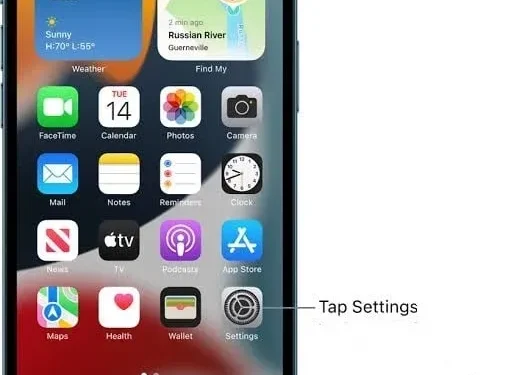
如果您是那種在跨越不同時區旅行時總是依靠 iPhone、iPad 或 Mac 告訴您正確時間的人,您一定想知道:
iPhone 會自動更改時區嗎?
是的,只有在 iPhone 的“設置”應用程序中啟用“自動設置”選項時,iPhone 才會自動更改時區。如果沒有,您必須啟用該選項才能顯示正確的時間。
當您前往不同時區時,您的 iOS 設備將顯示正確的時間。不知道如何啟用此選項?閱讀更多。
如何在 iPhone 中設置自動時區?
iPhone 具有自動調整到您當地時區的功能。要將 iPhone 設置為自動在時區之間切換,請按照以下步驟操作:
- 點擊“設置”圖標打開設置菜單。
- 向下滾動並選擇常規。
- 選擇日期和時間選項。
- 單擊自動安裝旁邊的開關。按鈕周圍的綠色陰影表示此功能已啟用。
此外,“位置服務”菜單中的另一個設置會影響 iPhone 有效更新日期和時間的能力。啟用此設置的後續步驟如下。
- 點擊“設置”圖標打開設置菜單。
- 點擊選擇“隱私”選項。
- 單擊“位置服務”選項卡。
- 選擇系統服務選項。
- 打開“設置時區”選項。
為了提供有關您當前地理位置的時間和日期更新,必須啟用“設置時區”選項。
然而,當你改變位置時,iPhone 更新時區的能力有一個小小的警告。對於預定的日曆事件會發生這種情況。
這可以在稱為“時區覆蓋”的設置中處理。要訪問它,請按照以下步驟操作。
- 打開設備上的“設置”應用程序。
- 選擇日曆選項卡。
- 向下滾動以點擊覆蓋時區選項。
如果禁用“時區覆蓋”,您的 iPhone 將根據設備當前的地理位置調整時間。如果您不想因位置更改而更改日曆通知,則必須啟用此功能並選擇您喜歡的時區。
如何在 iPhone 上手動設置時區?
我們看到iPhone可以根據你的地理位置自動更新日期和時間。同樣,它也可以通過手動設置更新時間和日期。要在 iPhone 上手動設置時區,請按照以下步驟操作:
- 單擊並打開“設置”應用程序。
- 點擊 並選擇常規選項。
- 選擇日期和時間選項。
- 點擊自動安裝選項將其關閉(如果已啟用)。
請參閱下一節,了解如何禁用此選項(如果該選項未激活)。
- 單擊時區選項輸入新時區。
- 將所需的城市名稱添加到時區屏幕上的文本框中。
- 從列表中選擇所需的城市。
因此,可以在 iPhone 上手動更新時區。
為什麼我無法禁用“自動安裝”選項?
當更改 iPhone 時區設置以手動設置時區時,必須禁用已啟用的“自動設置”選項。有時會發現此選項呈灰色且未禁用。
屏幕時間功能使您無需手動設置日期和時間。
在這種情況下,您無法關閉“自動安裝”選項,因為它呈灰色,您需要關閉“屏幕時間”才能執行此操作。
要關閉屏幕時間,請按照下列步驟操作:
- 打開“設置”應用程序。
- 單擊“屏幕時間”選項卡。
- 向下滾動到關閉屏幕時間。點擊它。
因此,在禁用“自動設置”選項之前,可能會禁用“屏幕時間”。出現提示時輸入您的“屏幕時間”密碼。
為什麼我的 iPhone 日曆位於錯誤的時區?
有時,iPhone 日曆可能位於錯誤的時區。造成這種現象的原因有很多。例如,其中一些:
- iPhone 時間和日期設置不正確。
- 時區覆蓋選項未啟用。
此外,iPhone顯示錯誤時間和日期的原因也可能有多種。他們中有一些:
- 關閉位置功能會阻止 iPhone 在旅行時自動調整時間。
- 將 iPhone 設置為錯誤的時區。
- 自動日期和時間設置已禁用。這可以防止在發生夏令時等事件時更新時間。
如何修改iPhone日曆中的時間?
要修復 iPhone 日曆時間,您首先需要嘗試修復 iPhone 上的日期和時間。這是因為第一個與第二個相關。
要更改 iPhone 上的日期和時間設置,請按照以下步驟操作:
- 打開“設置”應用程序並打開“設置”菜單。
- 滾動並點擊常規選項。
- 從常規菜單中選擇日期和時間選項卡。
完成這些步驟後,轉到“自動安裝”選項並選擇任何合適的選項。
- 如果它已關閉,請單擊“自動安裝”選項將其打開。訪問蜂窩網絡或 Wi-Fi 連接後,這會自動將您的日期和時間設置更新為當前位置。
- 如果“自動安裝”選項已啟用,請將其關閉然後再次打開。這將重新啟動該功能並強制 iPhone 根據您當前的位置更新時間和日期。
- 如果“自動安裝”選項已禁用並且您決定不啟用它,您可以自行更新設置,如下所示:
- 單擊其下方的選項卡,該選項卡稱為“時區”。
- 輸入所需位置的城市,然後從以下選項中進行選擇。
- 單擊日期以顯示日曆菜單。選擇正確的日期。
- 觸摸時間並進行相應設置。
這些更改將自動保存。
如果執行上述步驟後日曆不正確,您可能需要更新日曆本身。
為此,請按照以下步驟操作。
- 打開“設置”應用程序。
- 向下滾動並選擇“日曆”選項。
- 滾動並單擊默認日曆。選擇此項時,請確保默認日曆是您要使用的日曆並且已連接到您的帳戶。
如果所需帳戶未連接,請轉到上一級菜單並選擇“帳戶”。
- 在彈出菜單中,單擊“添加帳戶”並創建所需的帳戶。
- 請按照以下步驟創建所需的帳戶。
- 退出“帳戶”菜單並轉到“默認日曆”菜單。
- 選擇新用戶作為默認用戶。
如果日曆仍未更新為適當的數據,您可能需要更新時區覆蓋設置。
要配置時區覆蓋設置,請按照下列步驟操作:
- 單擊“設置”。
- 向下滾動轉到“日曆”選項
- 單擊“覆蓋時區”選項。
這將打開或關閉它。我把它打開了。它將更新日曆時間和事件以匹配 iPhone 指定的時區(您需要通過選擇以下選項之一來指定時區)。如果禁用此功能,日曆事件日期將根據您當前的時區進行調整。
結論
在全球化的世界中,人們出於工作、娛樂、教育和醫療目的而旅行,正確了解時區和時間變化對於日常生活的正常運轉至關重要。
iPhone 可以在時區之間切換並根據您的地理位置顯示日期和時間。那麼,你的問題的答案——iPhone 是否會自動更改時區——是的。
雖然 iPhone 具有內置的自動時區設置,可以自動切換時間和日期以避免時區問題,但它也可以手動更新這些設置。然而,要啟用這些選項中的任何一個,用戶必須啟用相應的功能。
有時會發現打開自動設置後,該參數變成灰色並且不關閉。在這種情況下,必須在自動功能之前禁用屏幕時間功能。
此外,iPhone 日曆應用程序還與 iPhone 的日期和時間設置相關聯,這些設置也受到時區偏移的影響,並且可以手動更正。



發佈留言